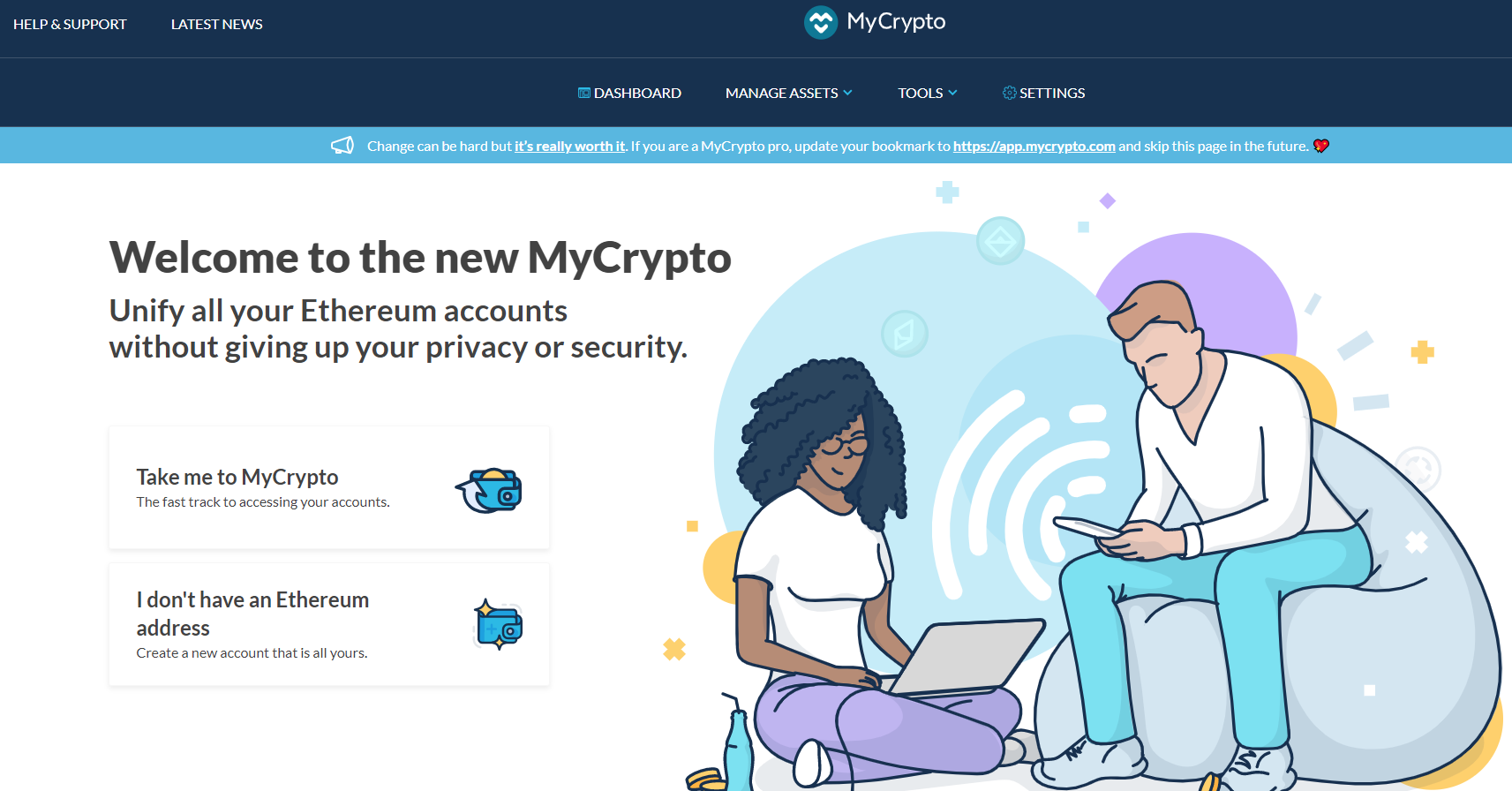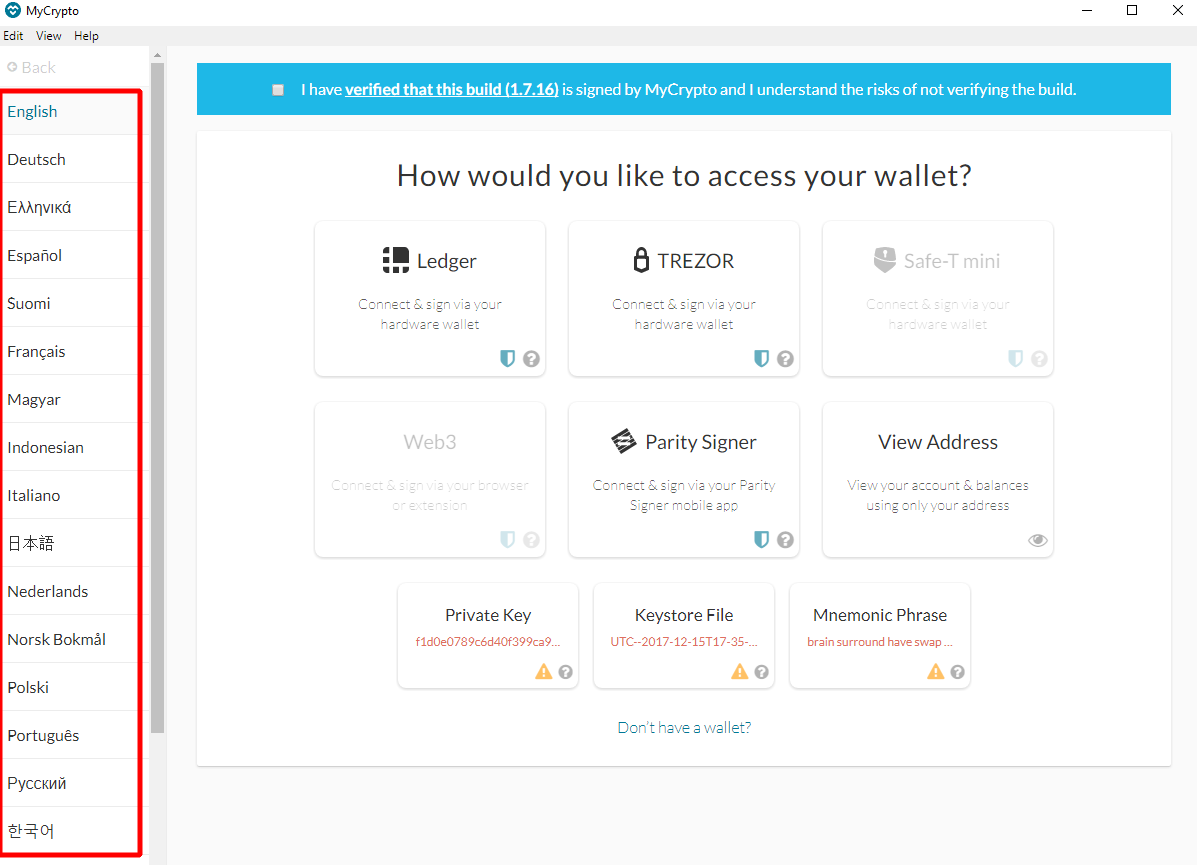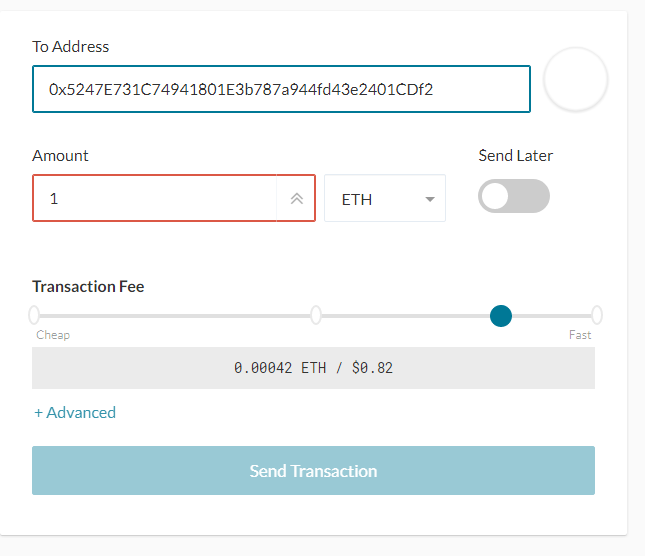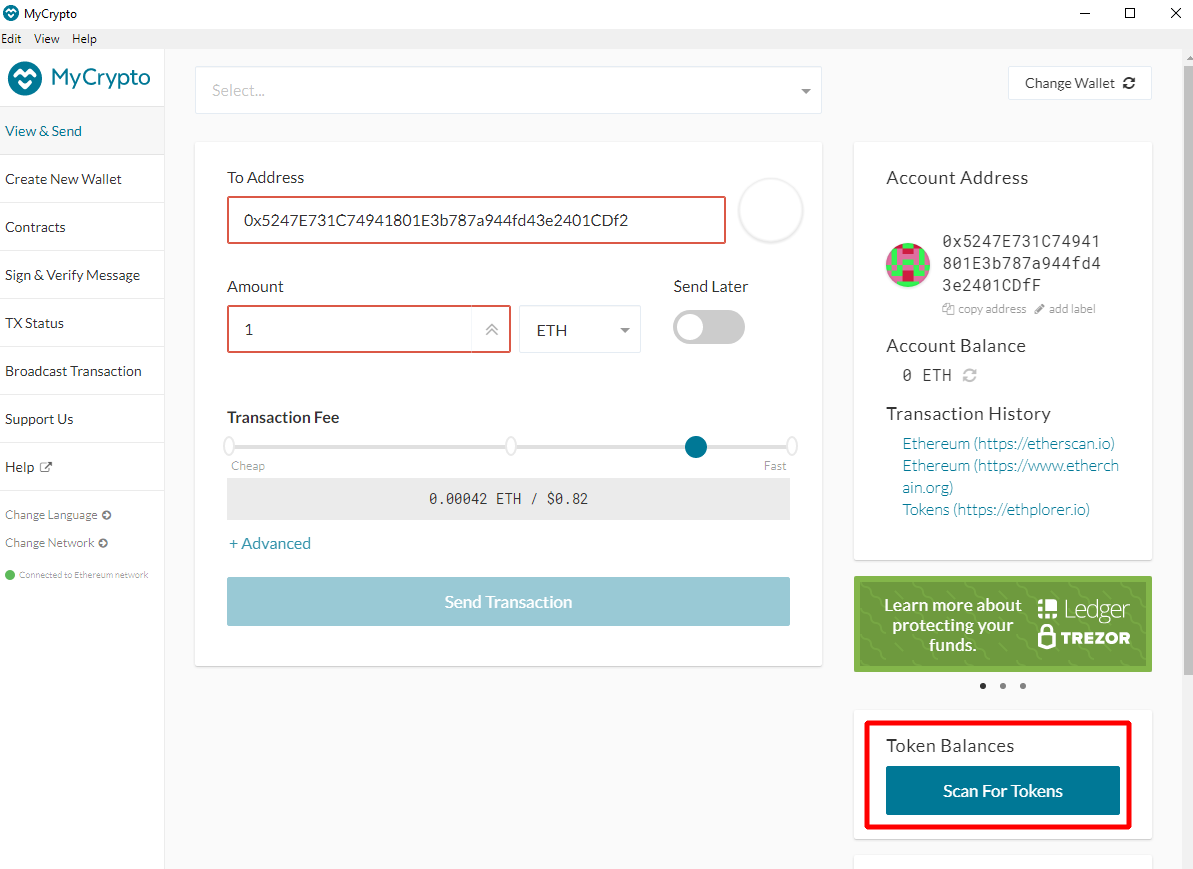MyCrypto кошелек: Скачать, Создать и как Пользоваться
В этой инструкции вы узнаете, как скачать и как пользоваться MyCrypto v 2.5.64 и новее.
Скачать для Windows/Linux
Скачать релизы (оффлайн версия) Официальный сайт
Что такое MyCrypto?
MyCrypto - это кошелек для криптовалют, созданный основателем MyEtherWallet. Он работает с Эфириумом и токенами ERC-20. Может интегрироваться Ledger Nano S, Trezor и другими популярными аппаратными бумажниками или десктопными приложениями. Также здесь можно обменивать монеты ERC-20 не только с ETH, но и с другими криптовалютами.
Обзор
Создателем кошелька является Тейлор Монахан, основатель популярного криптовалютного бумажника MEW. В свое время он ушел из проекта, забрав часть команды. В 2018 году выпустил собственный кошелек, назвав его прямым конкурентом MyEtherWallet. Фактически он является форком, а потому интерфейс будет многим знаком. Для обмена криптовалют здесь задействован специальный сервис, внедренный непосредственно в программу. Приложение работает на ПК.
Как пользоваться
Шаг 1 - Скачать и установить
Криптовалютный кошелек можно скачать на официальном сайте mycrypto.com. При выборе убедитесь, что это приложение подходит под вашу операционную систему, будь то Windows, Mac и Linux. В противном случае программа может не работать.
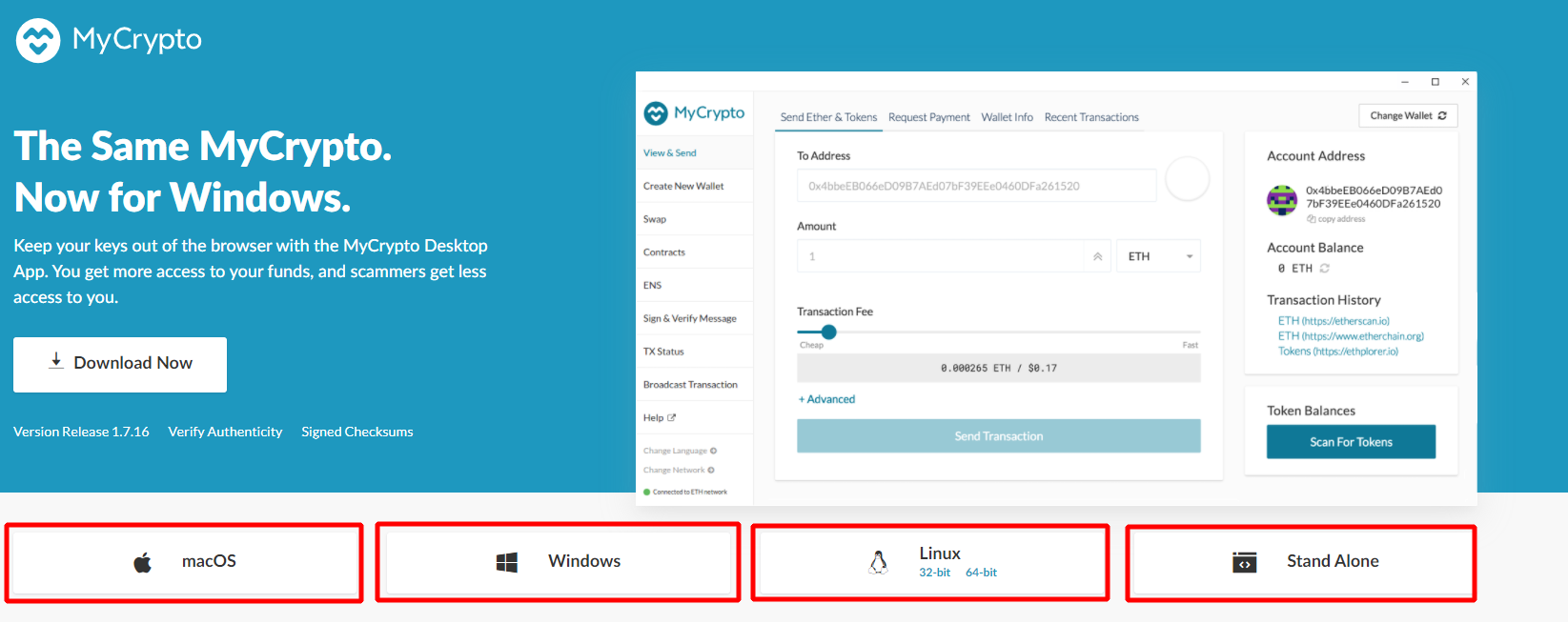
Шаг 2 - Установите кошелек
Скачав архив на ПК, запустите файл инсталляции - MyCrypto.exe. Установка не займет много времени. Фактически она выполняется автоматически. По ее завершению откройте программу, чтобы создать кошелек. Вам будет показана презентация. 
Чтобы было удобнее, зайдите в языковое меню (оно находиться внизу слева) и выберите «Change Language». Здесь вам предложат различные языки, которые поддерживает программа. 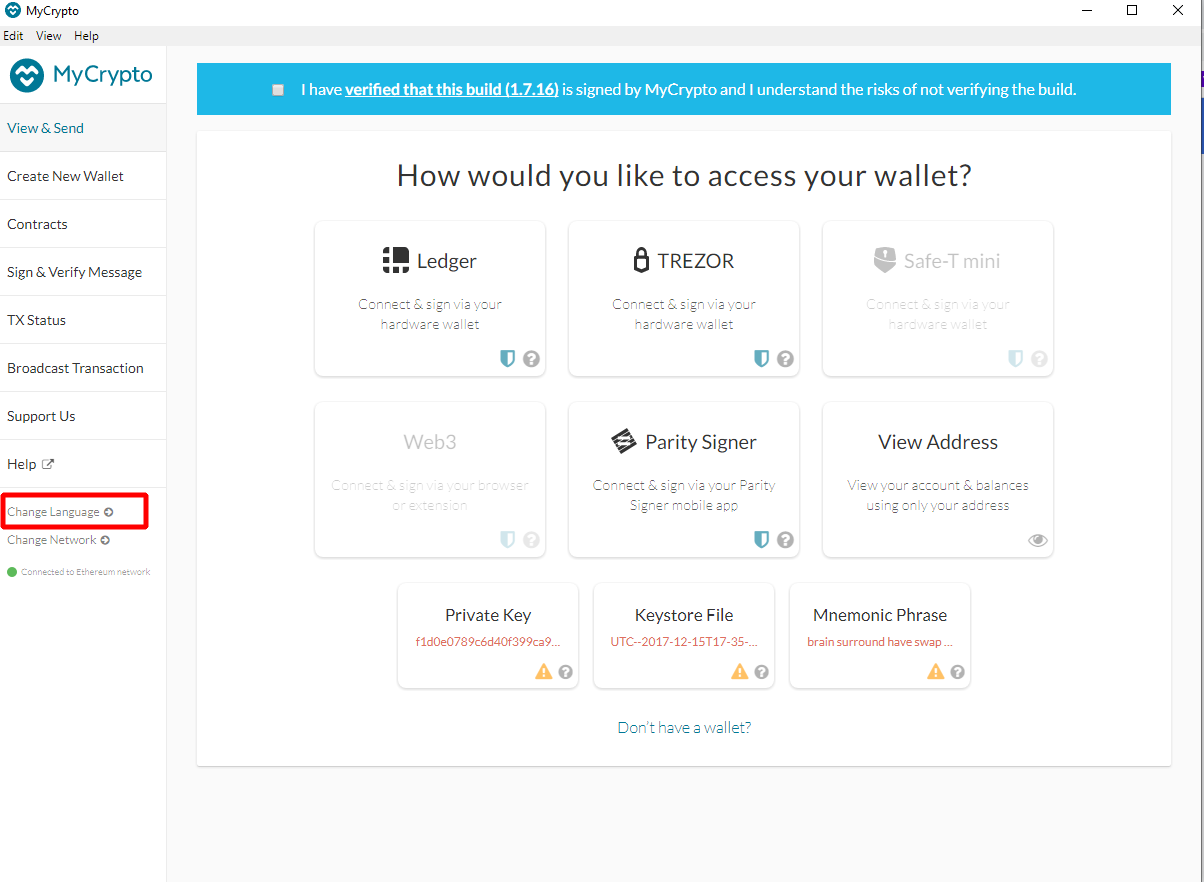
Шаг 3 - Создайте кошелек
Далее перейдите в раздел "Create New Wallet" ("Создать новый кошелек"). Появятся соответствующие настройки. Если вы создаете его с нуля, т.е. у вас нет ни аппаратного устройства, ни секретной фразы со старого бумажника, то нажмите "Generate a Wallet".
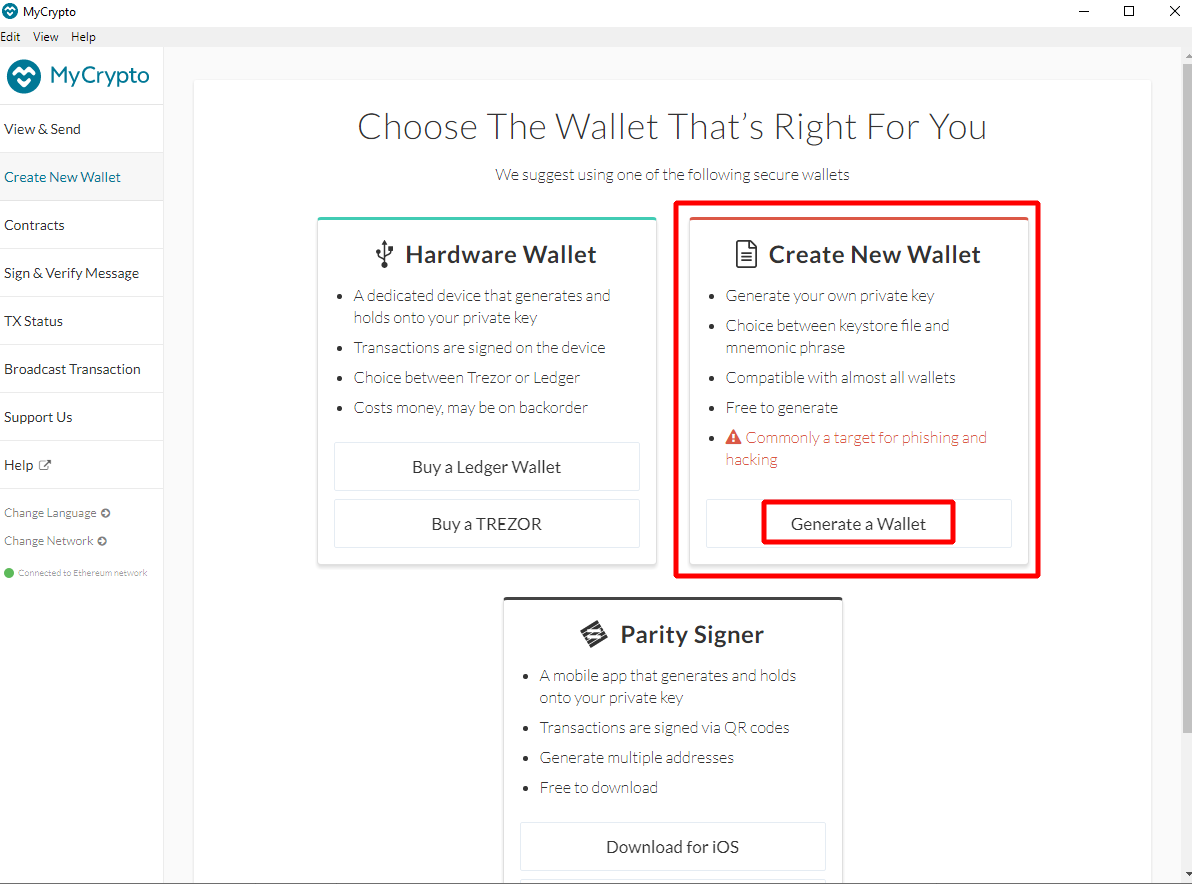
На этой стадии система предложит выбор: 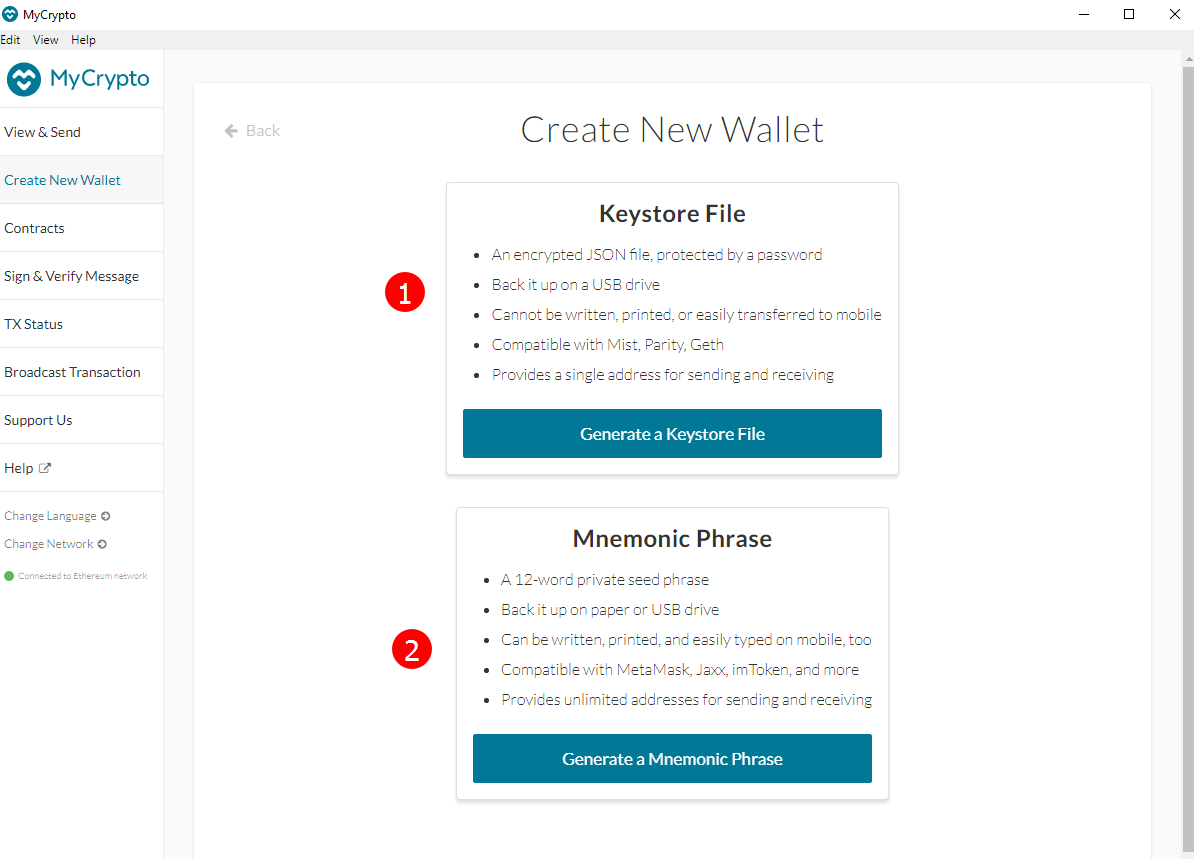
- Создать секретную СИД фразу ("Mnemonic Phrase").
- Использовать файл ключа ("Keystore File").
Так как с секретной фразой все просто: записываете ее отдельно, храните, как зеницу ока и вводите по мере необходимости; то мы распишем в статье как работать с keystore. Он представляет собой хранилище ключей. Для его создания нужно нажать на «Generate a Keystore File». После этого система затребует ввода пароля. 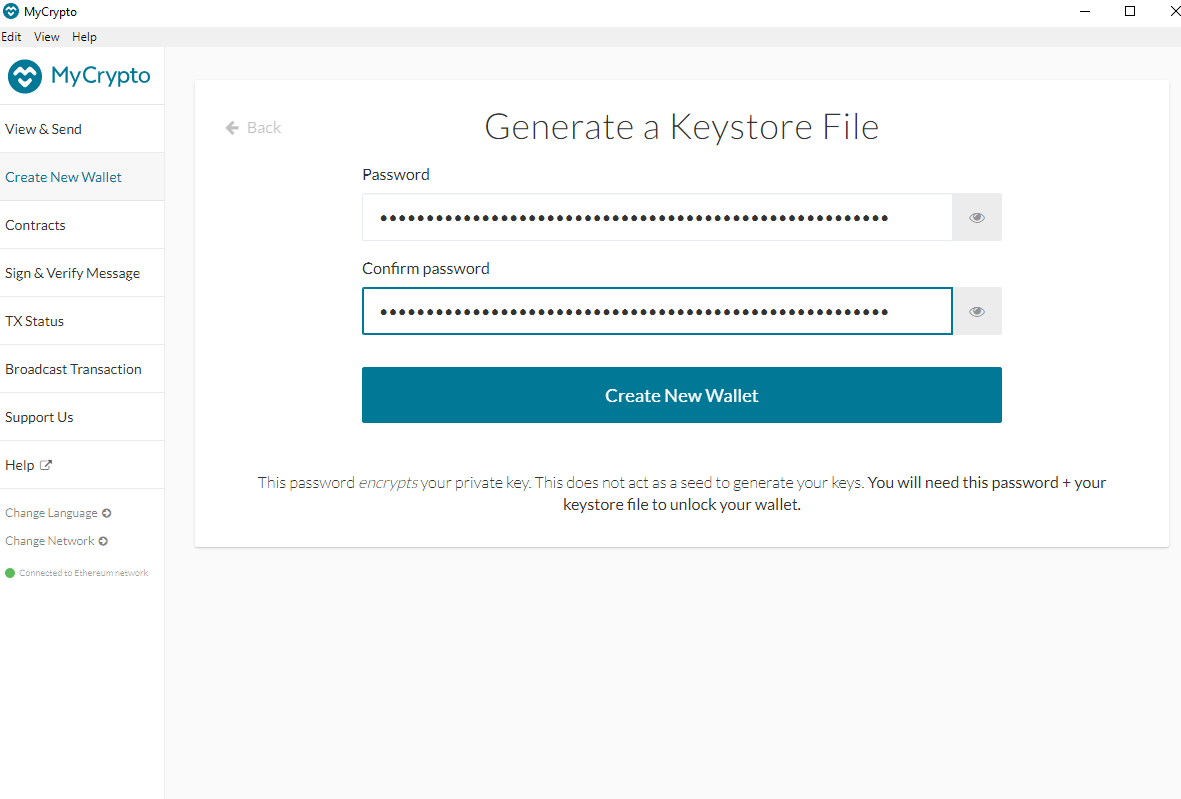
Здесь говорится, что нужно создать максимально сложную комбинацию. При этом должен быть разный регистр (заглавная и строчная буква), а также цифра. Чем сложнее придумаете пароль, тем лучше. Однако рекомендуем записать его где-то, чтобы не потерять. После нажмите на кнопку «Создать новый кошелек» ("Create New Wallet").
Сохраните ваш Keystore файл.
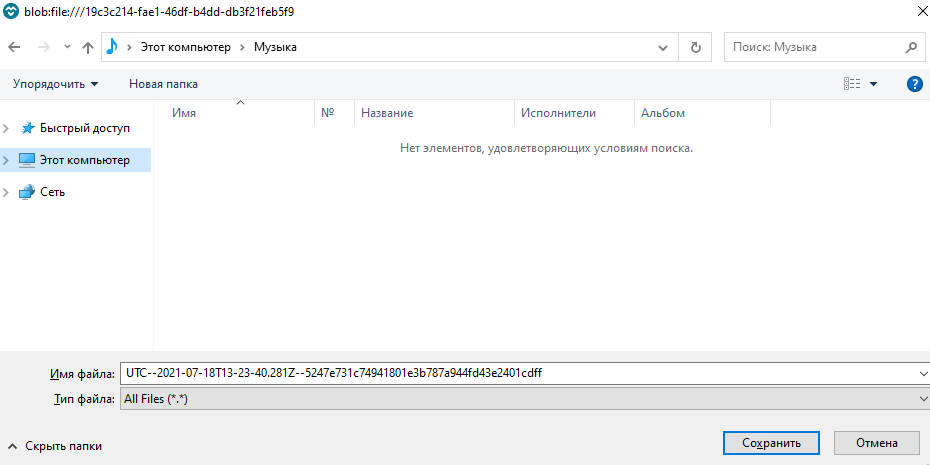
Данный этап очень важный, о чем вам и сообщит система.
Файл нужно оберегать, так как в нем хранится приватный ключ, дающий доступ к вашему кошельку. Лучше всего сохранить его на сторонний носитель в нескольких вариантах, чтобы не потерять. Для этого подключите флешку и нажмите «Загрузить файл». Выберите путь на USB-накопитель и сохраните. Дальше нажмите на «Продолжить», чтобы закончить настройку программы.
Сохраните ваш приватный ключ.
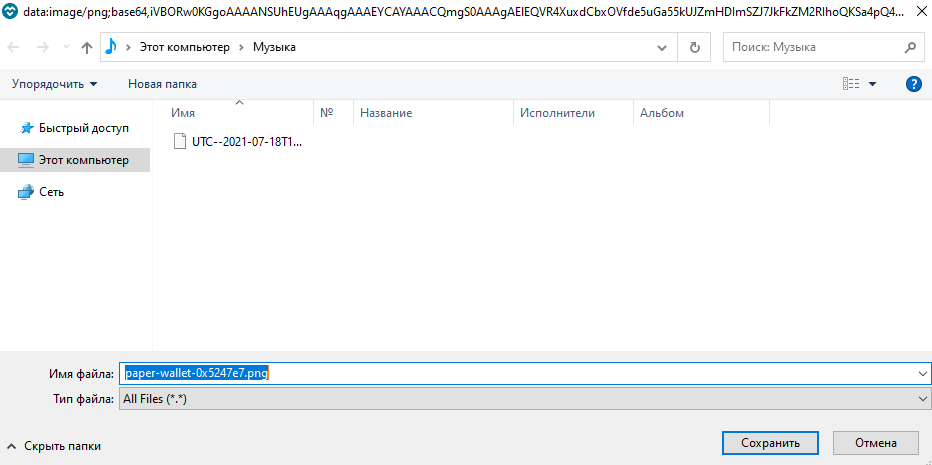
Система предложит сохранить приватный ключ в виде бумажного коешлька. Для этого она распечатает его в виде QR-кода.
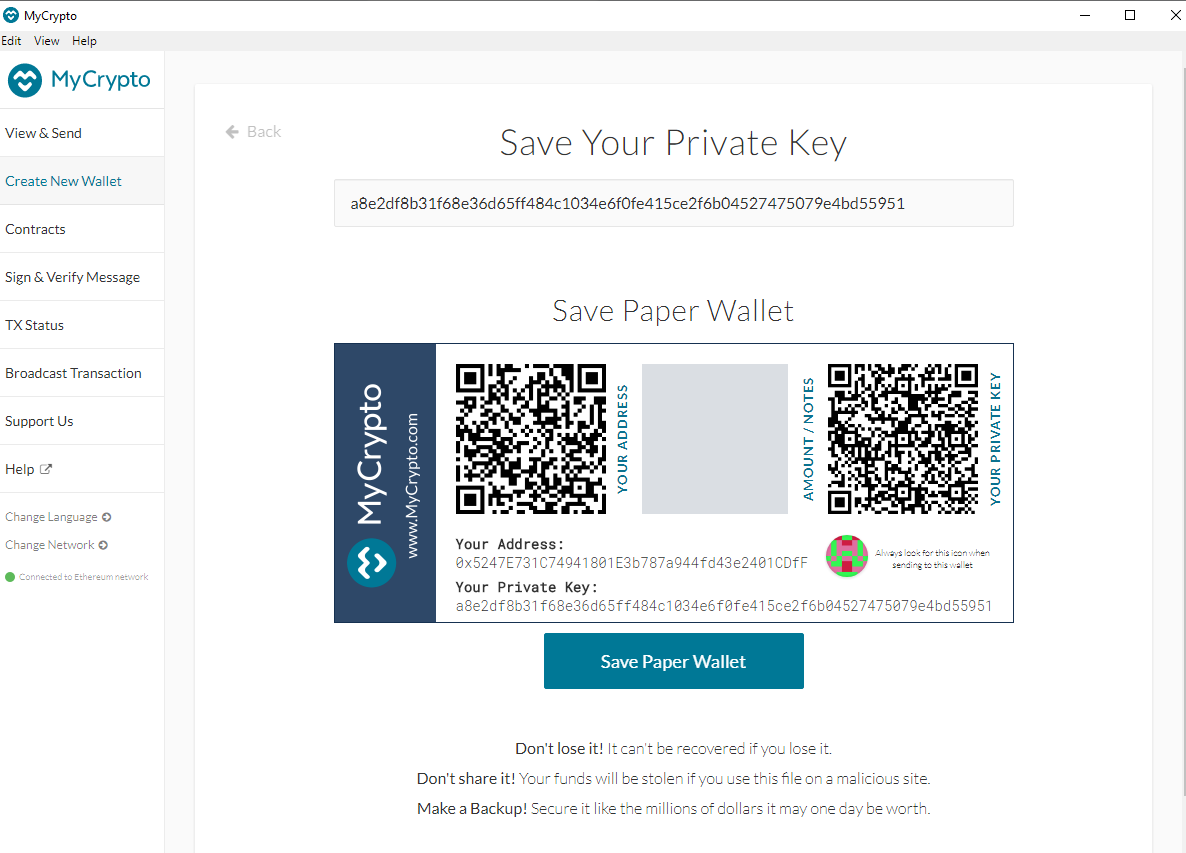
При необходимости вы просто в будущем сможете его отсканировать, чтобы получить доступ к вашему криптовалютному бумажнику. Пользователи MyCrypto в отзывах говорят об удобстве подобного хранения. На этом процедура создания криптовалютного кошелька завершена. Вы можете в него зайти, нажав «Просмотр и отправка». Раздел находится слева вверху.
После этого система запросит выбор получения доступа к криптовалютному бумажнику, чтобы проводить операцию. Для этого можно использовать: 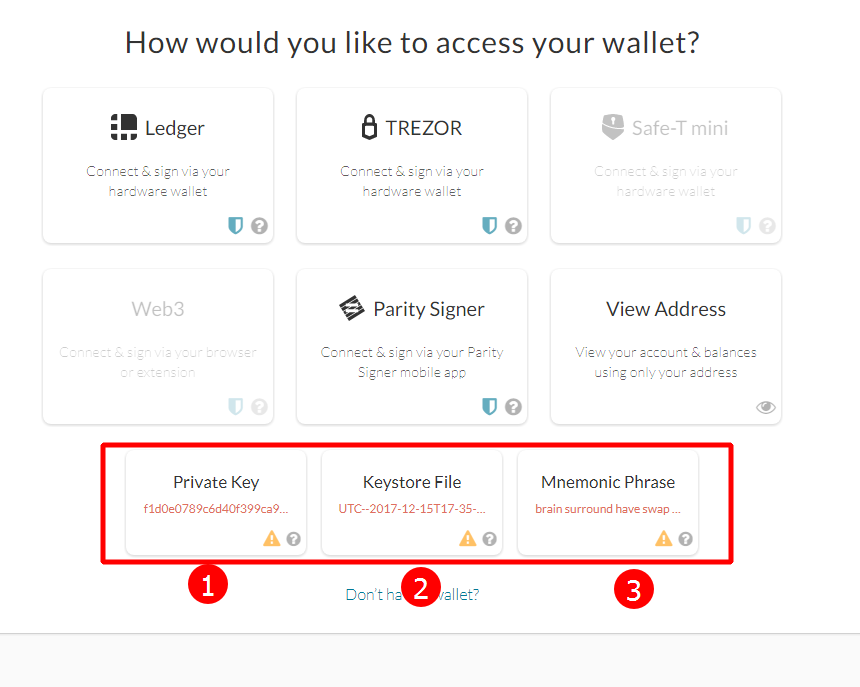
- keystore файл,
- приватный ключ или же
- секретную фразу.
Последнюю также называют seed-паролем или мнемонической фразой.
Выбирая файл, система предложит загрузить его с носителя. Для этого подключите флешку, откройте файл через кошелек и введите пароль. После нажмите кнопку «разблокировать».

Кошелек отобразит все данные по бумажнику. Справа вверху показывается:
- адрес (публичный ключ, по которому происходит перевод токенов на счет)
- Ниже же показывается баланс вашего счета. Посередине он отображается в фиатной валюте.
Видео гайд
Как перевести и использовать токены
Естественно, вы можете переводить цифровые монеты на другие криптовалютные кошельки. Для этого в бумажнике нужно выбрать пункт отправки Эфира и токенов. Он находится в соответствующем разделе. Чтобы провести операцию, разблокируйте кошелек, выбранным вами способом.
Перед вами отобразится окно, где нужно указать:
- Адрес – приватный ключ, на который хотите отправить монеты.
- Сумму, которую хотите перевести, и тип монеты.
- Установите комиссию за транзакцию.
- Проверьте введенные данные и жмите «Отправить транзакцию». При желании можно поставить комиссию вручную. Для этого нажмите на кнопку «Дополнительно». После подтверждайте проведение операции.
После выполнения у вас появится окно об успешном завершении процедуры. Также система предоставит ссылку, где вы сможете проверить состояние операции и ее подтверждение. Для этого кошелек использует сервис Etherscan.
Как использовать монеты ERC-20
В криптокошельке можно пользоваться двумя способами задействования токенов:
Если цифровые монеты уже известны программе. Тут вы можете нажать кнопку «сканировать токены» (“Scan For Tokens”).
Справа внизу система автоматически их обнаружит. По окончанию идентификации добавьте нужные для вас из списка в свой кошелек. Для этого установите галочки напротив интересующей криптовалюты, а после нажмите кнопку «Сохранить». По окончанию они станут отображаться в кошельке.
Если вы хотите использовать цифровую монету, которую криптокошелек еще не знает, то ее нужно зарегистрировать самостоятельно. Это процедура будет несколько сложнее.
Для регистрации новой криптовалюты ERC-20, нужно зайти на портал Etherscan. В поисковую строку введите название цифровой монеты, которую хотите добавить. Сайт содержит все известные токены и данные по ним. Он выдаст результат с адресом контракта. Ваша задача скопировать десятичные знаки, символ монеты, а также сам адрес. Вернитесь в кошелек и зайдите в тот же раздел. После нажмите «Добавить свой токен».
Для вас появится окно, где нужно указать адрес, десятичные знаки и символ цифровой монеты, нажмите «Сохранить». Если все выполнено правильно, то криптовалюта будет добавлена в ваш кошелек.
Каковы отзывы?
Кошелек имеет положительные отзывы в плане надежности не только за простоту использования, но и за дополнительный функционал. Одной из опций является отслеживание транзакции. Для этого нужно вставить хэш операции, чтобы проверить статус и сколько подтверждений транзакция получила.
Также здесь есть встроенный обменный сервис. С его помощью можно быстро провести конвертацию Эфириума в Биткоин или цифровые монеты ERC-20. В кошельке предоставлен раздел для разработчиков. Здесь можно посмотреть, как создавать или добавлять новые умные контракты в блокчейн сети Эфириума. Можно передавать транзакции, которые были созданы и подписаны в автоматическом режиме.
Кошелек безопасен?
С такими кошельками, как Mycrypto, вы полностью храните свой приватный ключ, поэтому вы несете ответственность за его безопасность. В случае, если вы потеряете его, у команды проекта не будет резервной копии в своей базе данных. Таким образом, необходимо проявлять особую осторожность, чтобы не допустить получения копии приватного ключа злоумышленниками.
Для обеспечения безопасности:
- Убедитесь, что вы не посещаете фишинговые сайты. Попробуйте установить расширения для браузера MetaMask или EAL, которые будут предупреждать вас всякий раз, когда вы случайно заходите на веб-страницу, посвященную крипто-фишингу.
- Не используйте кошелек для хранения крупных средств. Для такого хранилища используйте любое из аппаратных устройств, рекомендованных МайКрипто: Ledger, Trezor или Keepkey.
- Избегайте посещения случайных URL адресов.
Приложение очень похоже на MyEtherwallet и считается крупнейшим конкурентом MEW. Если вы собираетесь использовать кошелек Ethereum на своем рабочем столе, Mycrypto намного безопаснее, чем MEW, поскольку не требует от вас использования кошелька в веб-браузере, что гораздо более рискованно.
Полный обзор кошелька Ledger Ethereum и интеграция с Mycrypto
Разберем интеграцию с интерфейсом Mycrypto, которая позволят нам работать с токенами ERC-20.
Купить кошелек Ledger со скидкой
В целом приложение очень удобное в использовании. Справиться с кошельком сможет даже новичок, так как функционал и интерфейс интуитивно понятный. Разработчики активно поддерживают связь с пользователями.
MyEtherWallet vs MyCrypto
MetaMask и MyCrypto
Команды MetaMask и MyCrypto являются друзьями и коллегами по Ethereum с 2016 года. Они выдерживают колебания рыночных циклов, а также периодически сотрудничают, чтобы обучать сообщество Ethereum передовым методам обеспечения безопасности.
Инженеры обеих компаний помогли интегрировать и поддерживать продукты с открытым исходным кодом, такие как служба обнаружения фишинга MetaMask, которая использует CryptoScamDB от MyCrypto. Безопасность и обучение пользователей остаются главным приоритетом.